Det är ingen hemlighet att underhåll är något som din dator behöver. Men om du inte har mycket tid Windows 10 automatiska underhåll är något du kanske använder, men inte länge om det ger dig för många problem, eller hur? Det finns andra verktyg du kan använda för att ge din dator det underhåll den behöver.
Det kan vara väldigt irriterande att komma tillbaka efter att ha tagit en kopp kaffe och märker att din Windows-dator är långsam eftersom automatiskt underhåll bestämde sig för att starta upp. En av många anledningar till varför du kanske vill stänga av den. Följande guide visar dig hur du stänger av och sätter på den igen, ifall du skulle ändra dig.
Hur man inaktiverar Windows 10 automatiskt underhåll
För att stänga av automatiskt underhåll måste du göra några ändringar i Windows-registret. När du gör några ändringar i den, även om de är små, kan det få enorma konsekvenser. Om du vill spela säkert innan du gör några ändringar är det en bra idé att säkerhetskopiera alla viktiga filer som du inte vill riskera att förlora.
Starta registret genom att trycka på Windows och R-tangenten. När sökfältet visas skriver du regedit och trycker på Retur. När registret öppnas gå till HKEY_LOCAL_MACHINE > PROGRAMVARA > Microsoft > Windows NT > CurrentVersion > Schema > Underhåll.
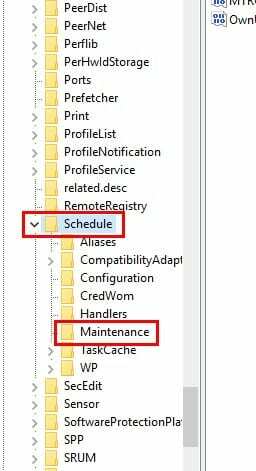
Till höger bör du se alternativet som säger Underhåll inaktiverad. Om den finns där, högerklicka på den och välj Ändra. När det nya fönstret visas ändra värdedatanumret till 1. Den kommer att vara noll som standard. Om du inte ser Underhåll inaktiverad alternativet måste du skapa det.
Högerklicka på den högra rutan och placera markören över alternativet Nytt. När det nya fönstret visas, välj alternativet som säger DWORD (32-bitars). När det är dags att namnge det, namnge det MaintenanceDisabled. När den har skapats högerklickar du på den och väljer Ändra. Kom ihåg att du måste ändra värdedata till en.
Så här sätter du på Windows 10 automatiskt underhåll
Om du någon gång ändrar dig och vill aktivera Windows-underhållsfunktionen igen, är det möjligt. Gå till HKEY_LOCAL_MACHINE > PROGRAMVARA > Microsoft > Windows NT > Aktuell version > Schema > Underhåll > DWORD-värde 0.
Slutsats
Kom ihåg att Windows-underhållsfunktionen är användbar. Om du inte vill använda den, se till att du använder andra former av underhåll för att hålla din dator i gott skick. Hur håller du din dator i gott skick?